Có thể có ích khi sao chép / sao chép toàn bộ trang WordPress hoặc bài đăng (có gì khác biệt?), bao gồm tất cả các Thẻ, Siêu dữ liệu và thông tin khác được liên kết.
Nó không phải là một tính năng WordPress nguyên bản, nhưng chúng tôi sẽ chỉ cho bạn cách thực hiện nó trong bài viết này và chúng tôi sẽ giải thích những tùy chọn bổ sung nào và cách mọi người có thể sử dụng chức năng này.
Cách sao chép hoặc sao chép Trang / Bài đăng
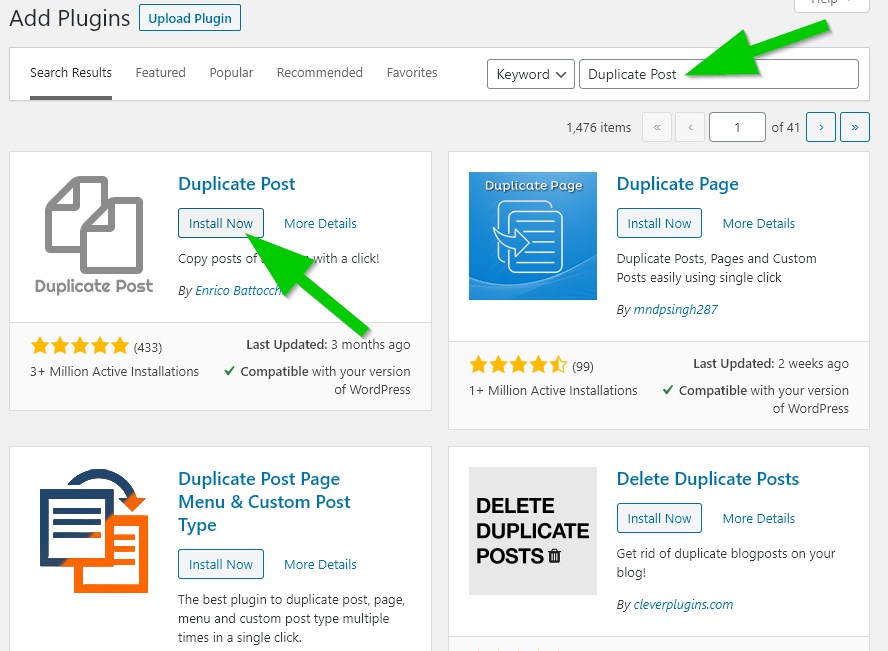
- Cài đặt miễn phí Bài viết trùng lặp cắm vào
- Trong Quản trị> Bài đăng, di chuột dưới tiêu đề và nhấp vào tùy chọn chỉnh sửa nhanh
- Một bản nháp mới sẽ được tạo thành một bài mới, sử dụng tác giả mặc định. Đó là nó!
Theo mặc định, dữ liệu sau được sao chép: Tiêu đề, Trích dẫn, Nội dung, Hình ảnh nổi bật, Mẫu, Định dạng, Thứ tự Menu, Danh mục và Thẻ. Có nhiều lựa chọn hơn chúng tôi sẽ đề cập sau.
Ngoài ra, bạn có thể sử dụng tùy chọn của New New Draft, ngay bên cạnh tùy chọn của bản sao Clone. Về cơ bản, nó tạo một bản sao, sau đó mở trình soạn thảo để bạn có thể làm việc trên bài đăng trùng lặp ngay lập tức.
Khi chỉnh sửa Trang / Bài đăng, thanh quản trị sẽ hiển thị Sao chép vào một bản nháp mới, có tác dụng tương tự như hành động Bản nháp mới của Trò chơi trong màn hình chỉnh sửa nhanh.
Tùy chọn bài đăng trùng lặp để phù hợp với nhu cầu của bạn
Bạn có thể mở trang tùy chọn Bài viết trùng lặp bằng cách đi tới Cài đặt> Bài đăng trùng lặp. Theo mặc định, bạn sẽ hạ cánh trên tab Tùy chọn sao chép tab. Có một nút khác, một nút lưu ở dưới cùng của biểu mẫu này, đừng quên lưu bất kỳ thay đổi nào.
Sao chép
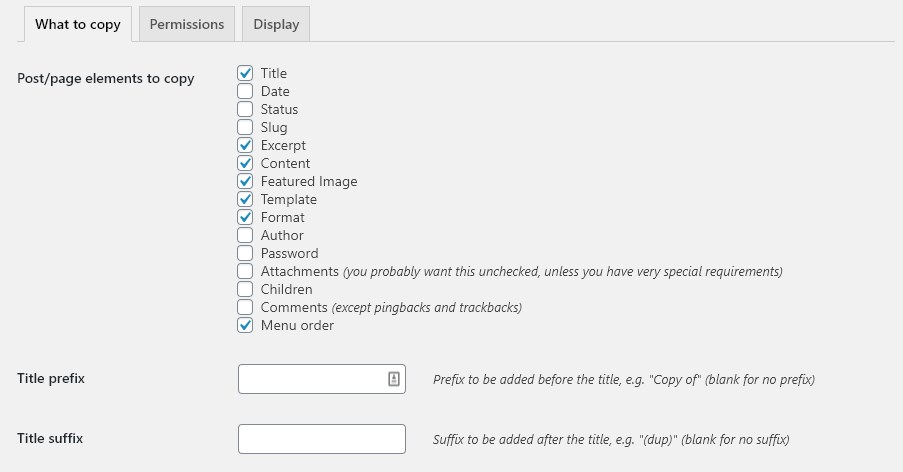
Các tùy chọn mặc định có lẽ là cài đặt phổ biến nhất mà mọi người muốn, nhưng có thể cá nhân hóa quá trình nhân bản.
Ví dụ, tôi thích ý tưởng nhân bản Ngày và Tác giả. Ảnh chụp màn hình ở trên cho bạn thấy các tùy chọn khác mà bạn có thể muốn (hoặc không), nhưng nói chung, plugin sẽ giúp bạn tiết kiệm một lượng thời gian đáng kể bằng cách thực hiện một công việc đáng tin cậy với sao chép / sao chép / nhân bản – tuy nhiên bạn muốn gọi nó.
Để tìm hiểu thêm về các tùy chọn, đi đến trang web plugin chính thứcvà người dùng và nhà phát triển nâng cao có thể kiểm tra tài liệu lập trình.
Ai có thể sao chép và những gì có thể được sao chép
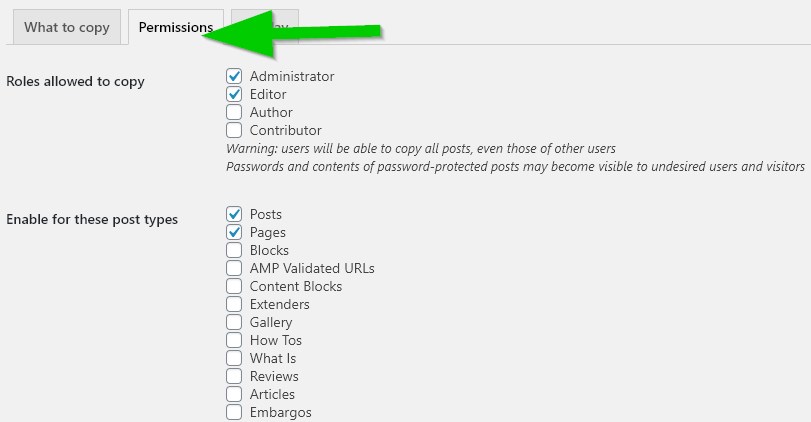
Không cần chạm vào bất cứ thứ gì, chỉ có Biên tập viên và Quản trị viên mới có thể tạo bản sao của bài đăng. Nếu bạn muốn, bạn có thể mở rộng đặc quyền này cho Tác giả và Cộng tác viên. Để có cái nhìn sâu hơn về các cấp độ và đặc quyền của người dùng WordPress, hãy kiểm tra Vai trò người dùng WordPress chính thức.
Bài đăng và Trang không phải là loại nội dung duy nhất có thể được nhân bản. Ví dụ: Loại bài đăng tùy chỉnh (CPT) cũng có thể được sao chép nếu bạn chọn như vậy. Rất nhiều người sử dụng các hình thức bài đăng khác nhau để tùy chỉnh cài đặt WordPress của họ, vì vậy hỗ trợ CPT là điều cần thiết.
Những gì mà điểm của nhân bản / sao chép bài viết và trang?
Có một vài lý do để muốn sao chép một bài viết xuống các chi tiết nhỏ nhất, chỉ để trích dẫn một vài:
- Thử nghiệm bố cục / nội dung mới để cập nhật bản gốc trong tương lai, mà không ảnh hưởng đến bản gốc mà người dùng có thể xem. Sau đó, mã trang mới cuối cùng có thể được sao chép lại vào bản gốc.
- Có nhiều người dùng làm việc trên các phần khác nhau, bao gồm bố cục, sau đó hợp nhất sau.
- Sử dụng một bài đăng dưới dạng Mẫu để tiết kiệm thời gian khi tạo một loại nội dung cụ thể.
Nó không phải là một chức năng tự nhiên của WordPress, nhưng một câu hỏi phổ biến được hỏi nhiều lần. Plugin bài trùng lặp đã kết thúc 3 Hàng triệu lượt cài đặt và dường như được duy trì tốt, vì vậy chúng tôi có thể nhiệt tình giới thiệu nó.
Nếu bạn cần hỗ trợ, bạn có thể gửi câu hỏi trên trang hỗ trợ chính thức, nhưng chúng tôi thấy plugin khá đơn giản để cài đặt và sử dụng, vì vậy rất có thể nó sẽ hoạt động tốt.
Nộp vào. Đọc thêm về và.
